Problemen met een cloudstroom oplossen
Dit artikel bevat tips en trucs voor het oplossen van problemen met cloudstromen.
Specifieke stroomuitvoeringen identificeren
Nadat u uw stromen hebt gebouwd en geïmplementeerd, moet u mogelijk fouten opsporen in specifieke stroomuitvoeringen om te bevestigen dat uw stroom is uitgevoerd zoals verwacht. Standaard kan de stroomeigenaar de kolommen Start, Duur en Status bekijken in de uitvoeringsgeschiedenis van Power Automate om te helpen de stroomuitvoering te identificeren die ze willen debuggen. Eigenaars kunnen ook de sectie voor probleemoplossing uitvouwen om de specifieke uitvoering te identificeren waarin ze geïnteresseerd zijn, maar voor stromen die regelmatig worden uitgevoerd, kan dit veel tijd in beslag nemen.
Om stroomuitvoeringen efficiënter te identificeren tijdens de foutopsporing, biedt Power Automate stroomeigenaren de mogelijkheid om de lijst met kolommen te configureren die op de pagina met de uitvoeringsgeschiedenis wordt weergegeven voor elke stroomuitvoering. Deze kolommen verwijzen naar de triggeruitvoer voor uw stroom. Wanneer u de gewenste kolommen weergeeft, bespaart u tijd omdat u de relevante kolommen standaard ziet in de weergave van de uitvoeringsgeschiedenis.
Voer de volgende stappen uit om een of meer kolommen aan uw uitvoeringsgeschiedenisweergave toe te voegen.
Meld u aan bij Power Automate.
Selecteer Mijn stromen aan de linkerkant van het scherm.
Selecteer de stroom waarvoor u meer details wilt verkrijgen.
Selecteer Kolommen bewerken op de pagina met stroomdetails.
Selecteer de kolommen die u wilt toevoegen aan de uitvoeringsgeschiedenisweergave voor de stroom die u hebt geselecteerd en selecteer vervolgens Opslaan.
Bekijk de lijst met kolommen die wordt weergegeven in de weergave van de uitvoeringsgeschiedenis voor de stroom die u hebt geselecteerd.
De kolommen hasAttachments en isHTML zijn nu zichtbaar voor de stroom, zodat u die waarden snel kunt zien om fouten in de stroom op te sporen.
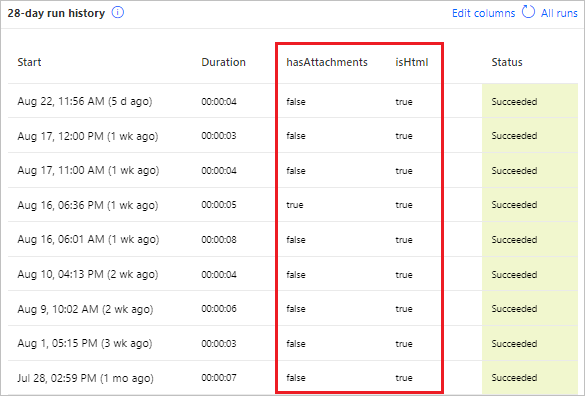
Fooi
U kunt ook de lijst met kolommen configureren die wordt weergegeven via de weergave Alle uitvoeringen.
Hersteltips in e-mail
Er worden per e-mail hersteltips naar stroomeigenaren verzonden wanneer een cloudstroom mislukt. Deze e-mailberichten met hersteltips bevatten specifieke, bruikbare feedback over bepaalde fouten. Een veelvoorkomende fout is bijvoorbeeld de instelling van een cloudstroom die probeert de manager van een persoon in Office 365 op te halen terwijl er geen manager is geconfigureerd in Microsoft Entra ID. Als deze of verschillende andere omstandigheden ervoor zorgen dat uw stroom mislukt, ontvangt u een e-mail met hersteltips.
De e-mail met hersteltips bevat de volgende secties:
| Meting | Beschrijving |
|---|---|
| Time | Toont de tijd waarop de stroom voor het eerst mislukt is. |
| Wat is er gebeurd | Hier wordt een beschrijving weergegeven van het probleem dat de storing in de stroom heeft veroorzaakt. |
| Hoe kan ik dit oplossen | Tips voor het oplossen van het probleem dat de storing in de stroom veroorzaakt. |
| Tips voor probleemoplossing | Hier worden details weergegeven, waaronder het aantal keren dat de stroom is mislukt en een koppeling om de stroom opnieuw te proberen met dezelfde invoergegevens. |
Selecteer Mijn stroom corrigeren om de gemelde fouten te herstellen en volg de stappen in de e-mail met hersteltips.
E-mailberichten met hersteltips zijn optioneel. Als u deze niet wilt ontvangen, schakelt u ze uit via het eigenschappenmenu voor de specifieke stroom.
Als uw stroom mislukt, kunt u dit ook rechtstreeks in Power Automate oplossen. Hier volgen enkele veelvoorkomende foutscenario's en tips voor het oplossen ervan.
De fout identificeren
Volg deze stappen om de fout te vinden en te leren hoe u deze kunt oplossen,
Selecteer Mijn stromen.
Selecteer de stroom die is mislukt.
Selecteer in de sectie Uitvoeringsgeschiedenis van 28 dagen de datum van de mislukte uitvoering.
De details voor de stroom worden weergegeven en er wordt voor minimaal één stap een rood uitroepteken weergegeven.
Open deze mislukte stap en bekijk vervolgens het foutbericht.
In het rechterdeelvenster ziet u de details van de fout en hoe u deze kunt oplossen.
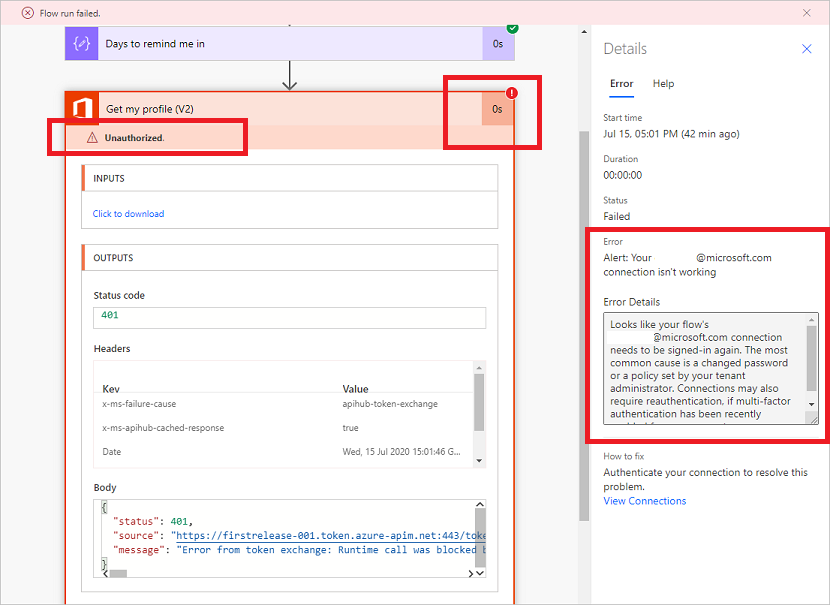
Verificatiefouten
In veel gevallen mislukken stromen vanwege een verificatiefout. Als u dit type foutbericht ontvangt, bevat het foutbericht de tekst Niet gemachtigd of wordt de foutcode 401 of 403 weergegeven. U kunt een verificatiefout doorgaans oplossen door de verbinding bij te werken:
Selecteer in het rechterdeelvenster Problemen oplossen de optie Verbindingen weergeven.
Scrol naar de verbinding waarvoor het foutbericht Niet gemachtigd wordt weergegeven.
Selecteer naast de verbinding de koppeling Verbinding herstellen in het bericht waarin wordt aangegeven dat de verbinding niet kan worden geverifieerd.
Controleer uw inloggegevens door de instructies te volgen die verschijnen.
Ga terug naar uw mislukte stroomuitvoering en selecteer vervolgens Opnieuw indienen.
De stroom moet nu volgens verwachting worden uitgevoerd.
Problemen in Copilot oplossen
De nieuwe Power Automate-functie voor het oplossen van problemen in Copilot kan u helpen bij het identificeren en oplossen van fouten die kunnen optreden tijdens het testen van cloudstromen of bij het bekijken van de stroomuitvoeringsgeschiedenis. U kunt deze Copilot-functie gebruiken wanneer de nieuwe ontwerperervaring is ingeschakeld.
Probleemoplossing in Copilot geeft een voor mensen leesbaar overzicht van de fout en probeert, indien mogelijk, een oplossing te bieden om de fout te verhelpen. Dit kan uw ervaring aanzienlijk verbeteren, omdat het minder tijd en moeite kost om problemen op te lossen.
Notitie
Het is mogelijk dat de probleemoplossing in de Copilot-functie niet in alle gevallen werkt. Het goede nieuws is dat het voortdurend leert en verbetert. Hierdoor wordt het steeds beter in het helpen van gebruikers en het oplossen van problemen. Dit is een geweldig voorbeeld van hoe AI en machine learning kunnen worden ingezet om uw ervaring en productiviteit te verbeteren.
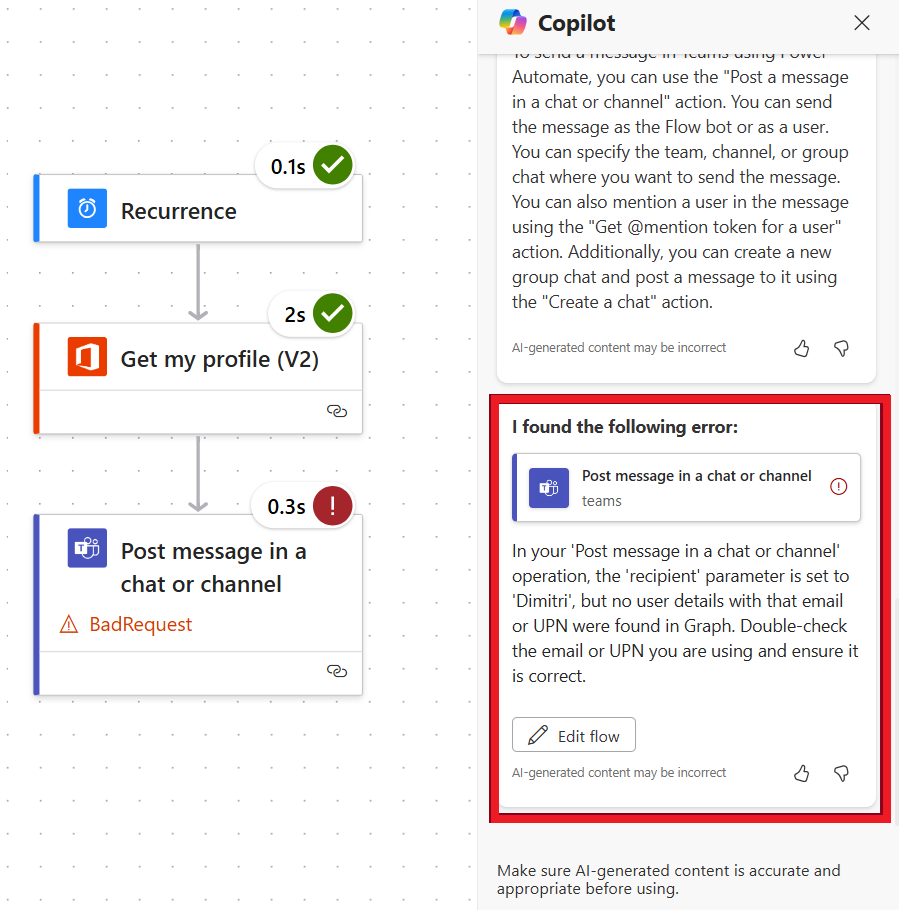
Actieconfiguratie
Stromen mislukken ook wanneer een instelling in een actie van de stroom niet werkt zoals verwacht. In dit geval bevat het foutbericht de tekst Ongeldige aanvraag of Niet gevonden of wordt de foutcode 400 of 404 weergegeven.
In de details van de fout moet worden aangegeven hoe de fout kan worden verholpen. Ga als volgt te werk als u de configuratie wilt bijwerken:
- Selecteer Bewerken en corrigeer vervolgens het probleem in de stroomdefinitie.
- Sla de bijgewerkte stroom op:
- Selecteer Opnieuw verzenden om de uitvoering opnieuw uit te voeren met de bijgewerkte configuratie.
Andere fouten
Als de foutcode 500 of 502 wordt weergegeven, betreft het een tijdelijke fout. Selecteer Opnieuw verzenden om de stroom opnieuw uit te voeren.
Hulp krijgen via de ondersteuningssite of de community
Als u hulp nodig hebt, kunt u onze opties voor Zelfondersteuning gebruiken, of u kunt anderen Om hulp vragen.
Zelfondersteuning
De ondersteuningssite van Power Automate biedt u verschillende opties voor zelfhulp.
- Ga naar Power Automate-ondersteuning.
- Selecteer in de categorie Zelfhulp de optie Leren, Voorbeelden of Documentatie.
Anderen om hulp vragen
Ga naar Power Automate-ondersteuning.
Selecteer in de sectie Om hulp vragen de optie Contact opnemen met ondersteuning.
Typ of selecteer de omgeving om het probleem te identificeren.
Om aanbevolen oplossingen te zoeken, vult u het veld Vertel ons waar u hulp bij nodig hebt in en selecteert u vervolgens de pijl naar rechts naast het veld.
Als u uw oplossing hebt gevonden, selecteert u Ja in het veld Waren deze oplossingen nuttig .
Als u geen oplossing vindt, selecteert u Vraag virtuele agent.
Typ uw bericht in het scherm Virtuele agent en selecteer vervolgens Verzenden.
Als u meer hulp van anderen nodig hebt, gaat u terug naar Power Automate Ondersteuning en selecteert u Community.
Op de pagina Microsoft Power Automate-community kunt u uw zoekopdracht aanpassen en rechtstreeks antwoorden en tips van andere Power Automate-gebruikers krijgen.
Gerelateerde informatie
Training: wat zijn de best practices voor foutafhandeling in Power Automate -stromen (module)